数ある有名動画サービスのひとつ、Huluでは50000本以上の映画やドラマがすべて見放題!とってもお得に感じるHuluですが、料金プランや支払い方法にはどのような種類があるでしょうか?
この記事ではHuluの月額料金や支払い方法について詳しく解説をしています。
料金プランや設定中の決済方法を確認する手順もも紹介しているので、目次から見たい項目を選択してください。
目次
Hulu月額料金はいくら?
Huluの月額料金は月額1,062円(税込)です。
現状、Huluには月額料金以外の追加プランが存在しないので、ひと月内にHuluでどれだけ動画を視聴しても料金が変わることはありません。
料金プランは他にもある?
結論から言うと「No」です。
現在Huluで用意されているプランは1つだけで、特にオプションなどはありません。
配信中の作品はすべて見放題になりますが、逆に言うとピンポイントで1つの作品だけを見ることはできないので、全作品の料金を少しづつ支払う感覚です。
Huluで利用できる支払い方法の種類
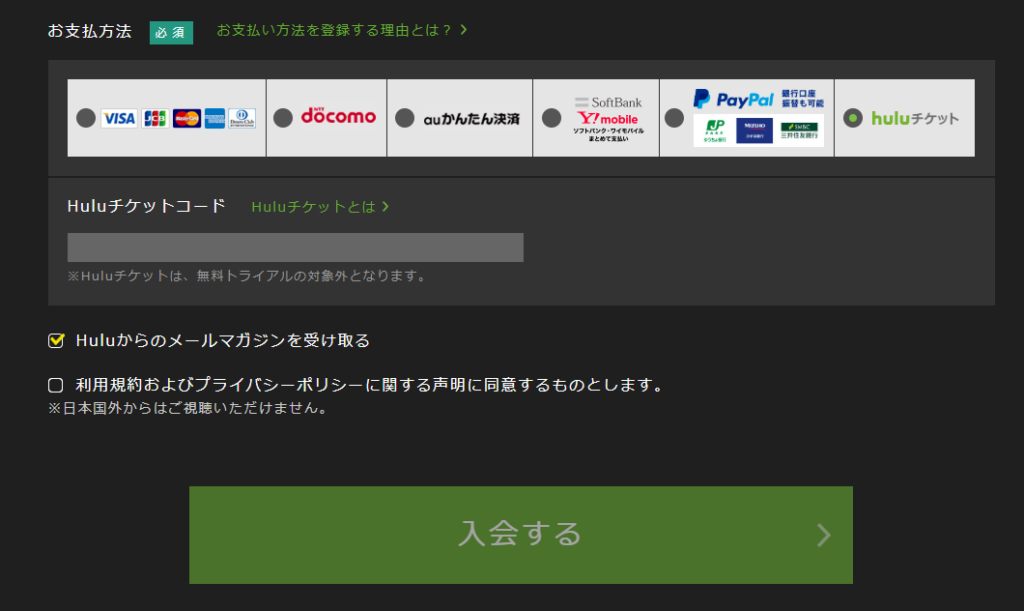
Huluのブラウザから直接利用登録する場合
Huluのブラウザからアカウントを作成&契約を行う際は、6種類の支払い方法を選択することができます。
スグに登録が完了するので、特別な理由がなければこの中から決済方法を選ぶのがおススメ。
- クレジットカード(デビットカード)
- ドコモ払い
- auかんたん決済
- ソフトバンクまとめて支払い・ワイモバイルまとめて支払い
- paypal
- Huluチケット
クレジットカード払い

おそらくもっともスタンダードなのがクレジットカード決済ですね。Huluにクレジットカード番号を登録し、料金をクレジット会社経由で支払います。
利用できるクレジットカードの種類
- Visa
- Master Card
- JCB
- アメリカン・エキスプレス
- ダイナーズクラブカード
また、デビットカードもクレジットカードと同じ扱いでHuluに登録することができます。
Huluへ登録後は、料金発生時に銀行口座から料金が引き落とされます。
利用できるデビットカードの種類
- 楽天銀行
- スルガ銀行
- りそな銀行
- ジャパンネット銀行
- 三菱東京UFJ銀行
- ソニー銀行
デビットカードは15歳以上なら誰でも作成することができますが、Huluでは18歳未満の登録を禁じている為、利用の際には親権者または未成年後見人が加入する必要があります。
Q,Huluは18歳未満でも登録できますか?
A,いいえ。18歳以上の方が登録できます。なお、親権者または未成年後見人に加入してもらい、そのアカウントを通じてHuluサービスを利用することができます。詳しくは、サービス利用規約をご確認ください。引用:Hulu
携帯キャリア決済
次に利用しやすいのが、携帯キャリア決済(ドコモ払い、auかんたん決済、ソフトバンクまとめて支払い・ワイモバイルまとめて支払い)で、こちらは携帯電話料金と一緒に支払う形になります。
Huluのアカウント作成画面から各携帯電話会社のサイトへ移り、各社のIDでログイン後に支払い設定を行います。
paypal(ペイパル)

決済サービスのpaypalアカウントを持っている場合は、こちらの利用も可能です。
paypal最大のメリットはクレジットカード情報を相手に知らせずに支払いを行うことができるコトなので、クレジットカードの情報漏洩が気になる方はpaypalを経由するのがおススメ!
Huluのアカウント作成画面からpaypalのサイトへ移りログイン後、支払い設定を行います。
Huluチケット

オンライン決済を利用できない時はコンビニやオンラインショップで購入できるHuluチケット(1か月~6か月のプリペイド式コード)でもHuluを利用することができます。
Huluチケットの種類は、主にオンラインショップで購入できるコードタイプ、コンビニで発券後現金で決済するプリントタイプ、コンビニや家電量販店などで購入できるカードタイプの3種類。
例えば、Amazonでならコードタイプの3種類が用意されており、購入後に配信されたコードをHuluの決済方法を指定する画面へ入力することでコンテンツを利用できるようになります。
- Huluチケット (1ヵ月利用権):1,062円(税込)
- Huluチケット (3ヵ月利用権):
- Huluチケット (6ヵ月利用権): (税込)
♦Huluチケットについて詳しくはこちら↓
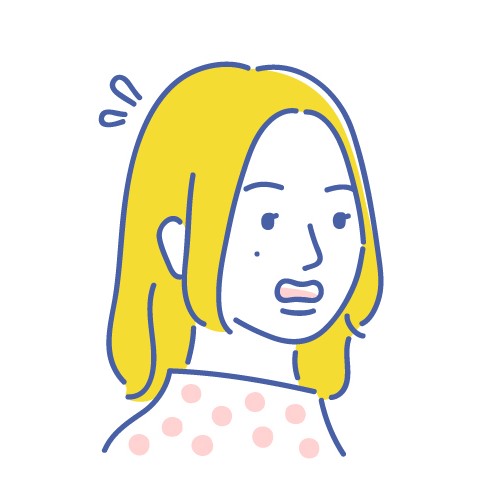
また、Huluチケット利用時は視聴期限後コンテンツを視聴できなくなるので、もう一度利用する場合は支払い方法を再設定する必要があります。
外部サイト経由でHuluを利用する場合
上記以外にも、外部サイト経由でHuluへ加入することが可能です。
特定の機器やテレビでHuluを視聴する場合は、こちらの決済方法を使用するのも良いでしょう。
- iTunes Store決済
- Amazonアプリ内決済
- Yahoo!ウォレット
- mineoオプションサービス
- BB.exciteオプションサービス
- ケーブルテレビ決済
iTunes Store決済
iTunes Store決済はiPhone/iPad/iPod touch、もしくはApple TVをお持ちの場合に利用可能です。Huluアプリをダウンロードした後にアカウント作成&決済方法の登録を行います。
決済方法ですがキャリア決済、デビットカードのいずれかを選択することができます。Apple製品を利用している方なら非常に使いやすいで方法ですね。
ただし、iTunes Storeで登録後は決済方法の変更ができないので、Huluを一度解約後別のメールアドレスで新規登録する必要があります。
Amazonアプリ内決済
下の機器で新規登録をする場合のみ利用できる決済方法です。AmazonのAmazon Fire TV/Amazon Fire TV Stickで利用可能
- Amazon Fire TV(第2世代)
- Amazon Fire TV(第3世代)
- Amazon Fire TV Stick(第1世代)
- Amazon Fire TV Stick(第2世代)
料金はアマゾンに登録している支払い方法で請求されます。
Yahoo!ウォレット
無料動画サイト「GYAO!」を経由してHuluに申し込む場合なら、Yahoo!ウォレットで決済を行うことができます。
GYAO!のアカウントを持っている、普段から利用している人はこちらから登録するのも良いでしょう。特に特典はないのでどうしてもYahoo!ウォレットを利用したい方のみこちらがおススメです。
また、解約はGYAO!ではなくHuluのブラウザから行います。
mineoオプションサービス

格安SIMのmineoとeo光を契約している人なら、オプションサービスでHuluに登録することができます。
mineoから登録すると、無料トライアル期間が通常14日間から1か月になります。
また、mineoオプションサービスからHuluに加入すると契約中の基本データ容量に応じて毎月パケットがプレゼントされるといううれしい特典も!
登録にあたりmineoとeo光への契約が必須になりますが、料金の支払いはmineoの請求と合算されるので別々に対応しなくてもOK。
これからmineoオプションサービスを利用する場合は、mineoのWebサイトから登録する必要があります。下のリンクから公式ページへ移り登録を行ってください。
BB.exciteオプションサービス

インターネットサービスプロバイダのBBエキサイトへ契約している場合に可能な決済方法です。
光回線・インターネット接続サービス・話題の格安SIM・スマホなどを提供しているので、既に利用している場合やこれから利用する場合はこちらからHuluに登録するのも良いでしょう。
BBエキサイトからライセンスコードが届くので、そちらをHuluの情報登録画面に入力して利用登録を行います。
料金の支払いはBBエキサイトを通して行い、決済方法にはクレジットカード決済、口座振替、tabalまるごと決済、NTT料金回収代行が選択できます。
ちなみに、BB.exciteオプションサービスからHuluに登録すると、無料トライアル期間が通常14日間から1か月に。他にもお得なキャンペーンが実施されていることがあるので、下のリンクから確認してみてください。
ケーブルテレビ決済
ケーブルテレビ決済を利用するには、Huluのサービスを提供しているケーブルテレビ局での申し込みが必要です。
2019年3月15日から始まった新サービスで順次サービスが始まる予定とのことなので、近場のケーブルテレビ局で対応しているかどうか各自問い合わせをしてみてください。
一部ケーブルテレビ局ではケーブルIDログインに対応しているので、こちらで「ケーブルID」を選択、利用中のケーブルテレビ局を選択後、ケーブルIDとパスワードを入力してログインを行います。

決済方法を変更するにはどうしたらいい?
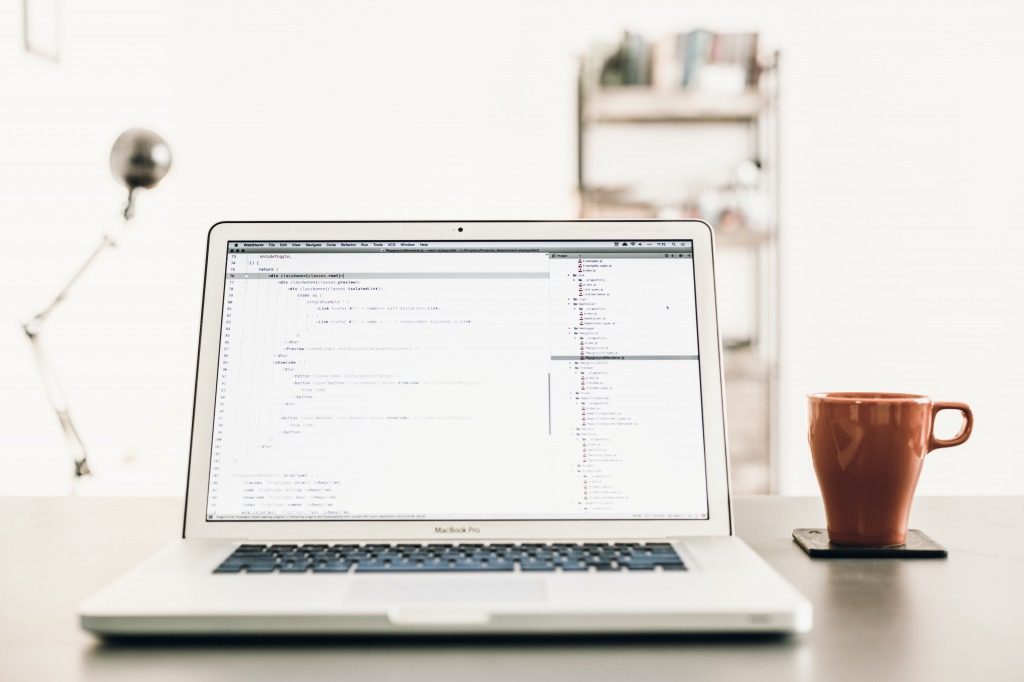
画像出典:unsplash/artem-sapegin
登録時に設定した決済方法を変更したい場合ですが、登録時に設定した支払い方法によって対応が異なります。
一度解約してから再度登録を行わなければならないパターンも多いので、よく確認してから手続きを進めたほうが良いでしょう。
一例
クレジットカード→クレジットカード・・・変更する場合はアカウントのページにある「お支払い情報」内だけで変更可能
クレジットカード→携帯キャリア決済・・・変更の際には一度解約後、再登録が必要
♦変更方法の詳細はこちらの記事で詳しく記載しています!↓
設定中の支払い方法をweb上で確認する
現在設定中の支払い方法を確認したい時は、「アカウント」ページ内にある「お支払い情報」を見る必要があります。
Huluのアプリからは「お支払い情報」は見ることができないので、登録時と同じようにブラウザを開き確認するようにしましょう。
♦支払い方法を確認する手順
- トップページでメニューにある[アカウント]をクリック
- パスワードを入力してログイン
- アカウントページ内の「お支払い情報内」を確認する
パソコンの場合
↓はじめにHuluのトップページにアクセスし、メニューにある[アカウント]をクリックします。

↓「アカウント」はメインプロフィールでしか表示されません。違うプロフィールを選択している場合は切り替えましょう。

↓「アカウント」ページに移る際には再度ログインが必要。普段使用しているログインパスワードを入力、[進む]をクリックします。
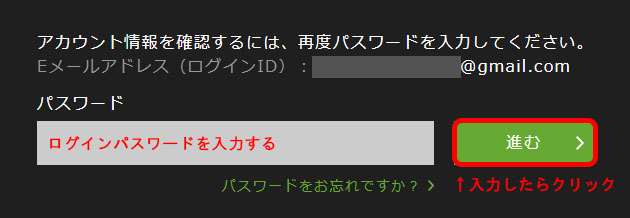
↓ページ内に入ると右上に「お支払い情報」という項目があります。
こちらに現在指定中の決済方法と次月の料金&料金請求日が表示されます。
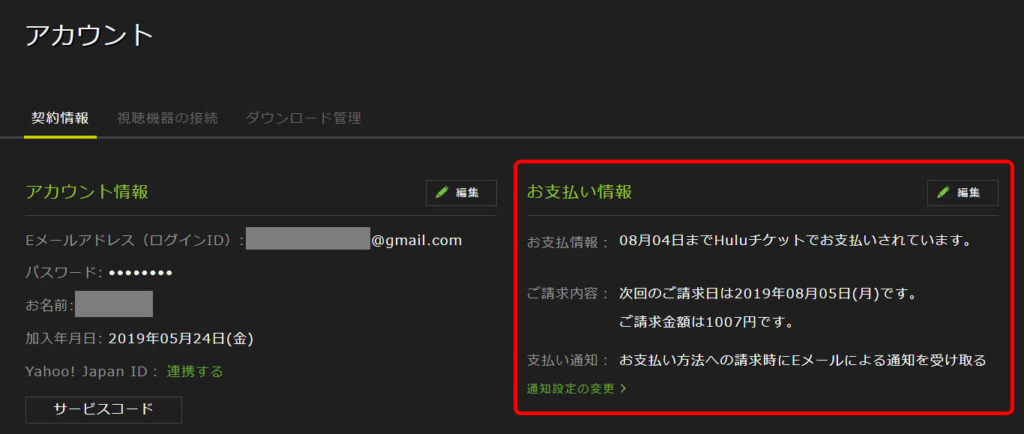
スマホの場合
↓ブラウザでHuluのトップページを立ち上げたら、右上にあるアイコンをタップします。
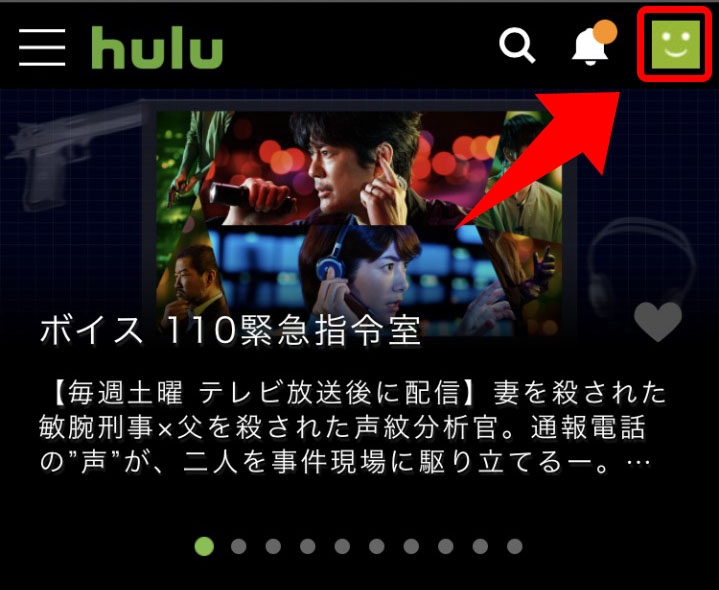
↓メニューが開くので、[アカウント]を続けて押します。
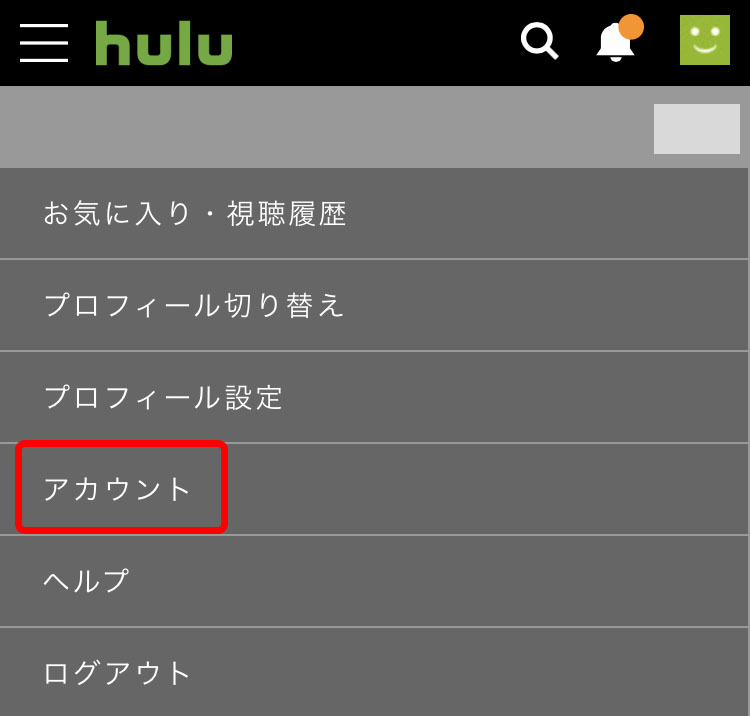
↓アカウント画面内に「お支払情報」という項目があるので、記載されている情報を確認します。
下の画面では支払い方法がクレジットカードに設定されていますね。支払い方法を変更したい場合は右上にある「編集」を押すと、Web上で変更可能な決済方法が表示されます。
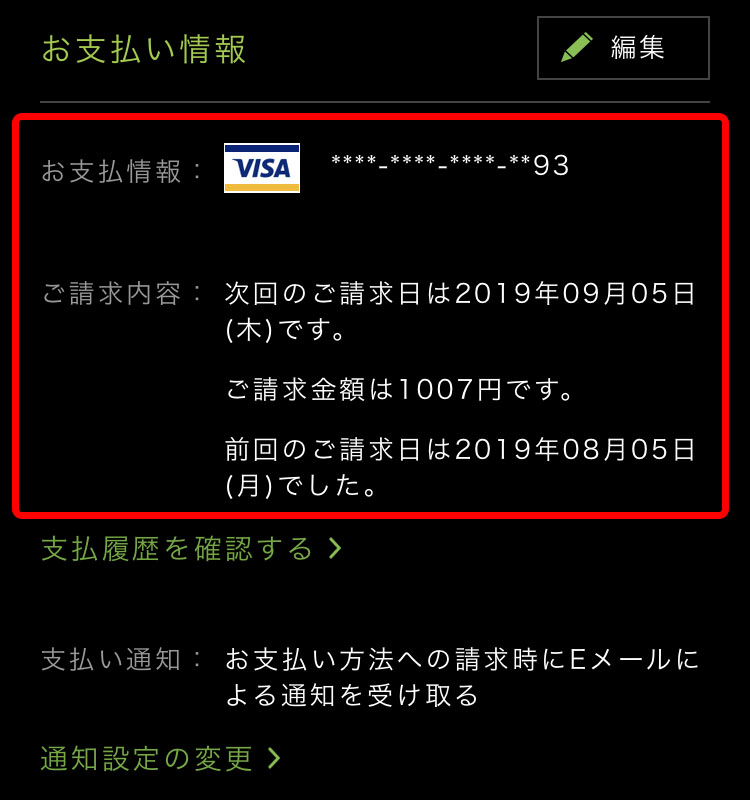
この画面で次回の更新日も表示されるので、時々確認すると良さそうです。
まとめ
今回は動画サービス・Huluの月額料金や決済方法の種類についての解説でした!
Huluの月額料金は一律1,062円(税込)、決済方法は6種類(外部サイト経由を含めると13種類)が用意されています。

決済方法については18歳未満ならデビットカードまたはHuluチケット、18歳以上であればすべての方法を選択することができます。
どの方法が一番おススメかというと難しいのですが、外部サイト経由での支払いは複雑になりがちなので、できればHulu公式内でスグに登録できるクレジットカード・携帯キャリア決済・Huluチケットあたりで登録するのが望ましいでしょう。
\ Huluに登録してみよう! /
【Huluについてのまとめ】





















